欢迎您访问我爱IT技术网,今天小编为你分享的电脑教程是:【文档安全模式怎么打开】,下面是详细的分享!
文档安全模式怎么打开
对比于win7系统与win8系统而言,win xp系统的电脑更容易出现“文档安全”模式。很多时候,人们在书写Microsoft office word 的时候,文件都会遇到打不开的现象,系统会给我们警告,不可以盲目进行,必须安全模式之下才可以打开文件。这个时候,即便是我们查杀病毒,也是没有办法打开word的。那么文档安全模式怎么打开。
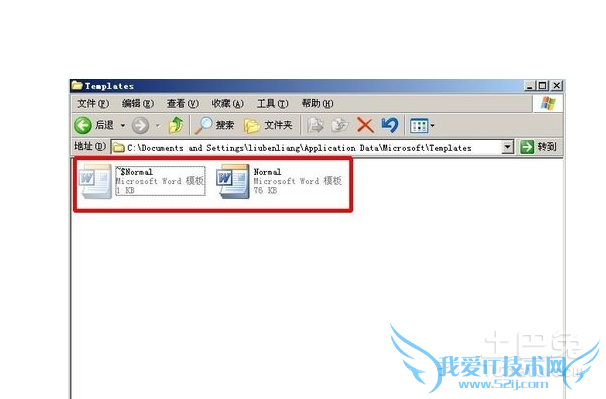
工具
计算机、Microsoft office word
解决办法一:常规方法
1、首先,我们需要找到一个名为“Templates”的文件,众所周知,“Templates”储存在C盘的Documents and Settings文件里面,进入之后,我们需要点击“Administrator”,依次双击Application Data文件,然后选择Microsoft文件,最后双击Templates文件。小贴士:Application Data为隐藏文件,如果找不到,我们需要在“我的电脑”工具栏里面粘贴文件的名字,然后滚动列表,找到它。)
2、将Templates文件里面“Normal.dot”word模版全部删除。
3、文档恢复正常,可以打开了。
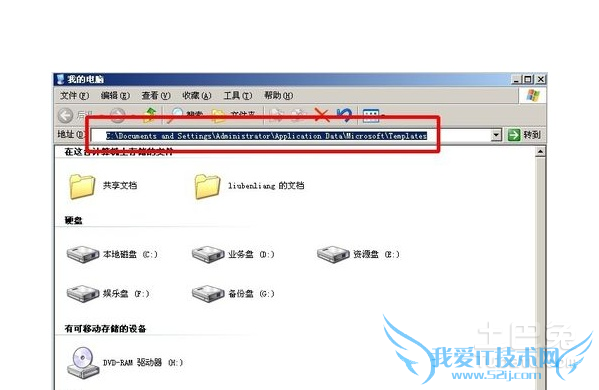
解决办法二:命令行方法
1、在电脑的任务栏里面点击“开始”,然后单击“运行”。
2、我们需要输入命令,内容为“%appdata%microsofttemplates”。
3、点击“enter”。
4、这个时候,我们便可以一秒找到Templates文件夹了。
5、将文件夹里面的“Normal.dot”word模版删除,文档即可恢复正常。
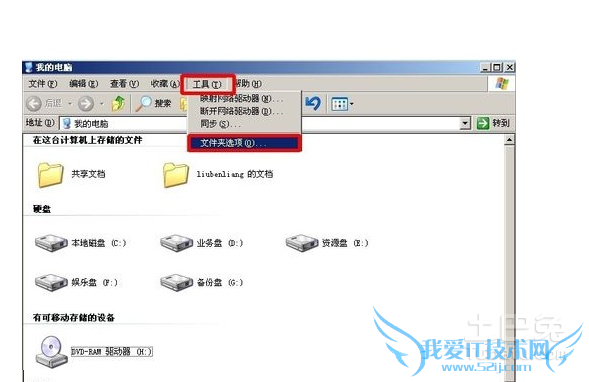
解决办法三:word软件方法
1、因为所有的文档都为“安全模式”,所以无法打开,我们只需要随便挑选一个word文档,点击“工具”,勾选“选项”。这个时候,屏幕中会出现一个新的对话框,我们只需要点击“文件位置”,点击“用户模版”,勾选“修改”。
2、这个时候,弹出一个窗口,我们可以直接定位Templates文件夹,将“Normal.dot”word模版删除就可以了。在删除之后,在安全模式下,文档也得以打开了,是不是非常方便呢?
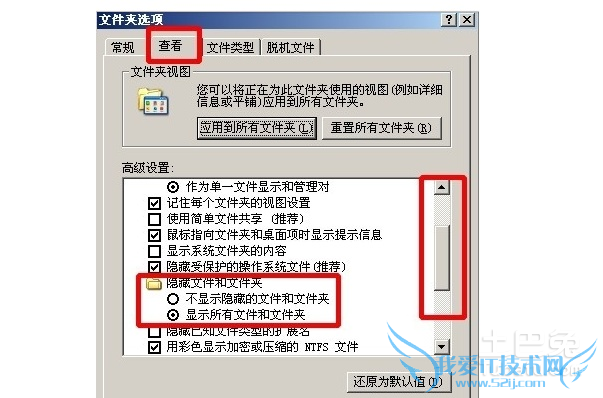
小贴士
删除“Normal.dot”word模版的方法有很多种,以上三种方法都是最便捷的方法,以供大家选用。
用到文档的时候简直是太多了,写日志的时候要用到文档,填写表格的时候需要文档,设计的时候需要用到文档,学习的时候也需要用到文档。以此可见,文档的魅力与功能性有多么广泛了吧?可是,一丁点的不小心就会造成“安全模式”的产生,例如说我们下载了“不合格”的软件,不正确地使用了电脑程序,都会造成“安全模式”的现象哦。
关于文档安全模式怎么打开的用户互动如下:
相关问题:word文档打不开,要在安全模式下打开,该怎么办啊
答:这是模板文件损坏造成的,只需要找到这个文件,并删除即可 删除后,word会自动重建一个新的默认的模板 这个文件的名称是Normal.dot 它是一个隐藏文件 打开隐藏文件的方法是 打开 我的电脑 工具 文件夹选项 查看 在高级设置里 找到 显示所有文件... >>详细
相关问题:怎么进入安全模式删除文件
答:进入安全模式删除文件方法如下: 1、开机马上猛按f8键,稍后屏幕会出现黑底多操作启动菜单,用键盘方向键点选安全模式,回车就可以进入安全模式界面。如下图所示: 2、安全模式是Windows用于修复操作系统错误的专用模式桌面,是一种不加载任何驱... >>详细
相关问题:WORD文档打开总是提示出错,要用安全模式进入,怎...
答:是由于你的模板出错误。解决方法:把WORD里默认模板文件删除,删除后WORD会自动重建的 WORD的默认模板名字为Normal.dot, 它的路径通常在WINDOWS系统盘里,具体为\Documents and Settings\Administrator(这是你登陆系统的用户名)\Application Data\M... >>详细
- 评论列表(网友评论仅供网友表达个人看法,并不表明本站同意其观点或证实其描述)
-
